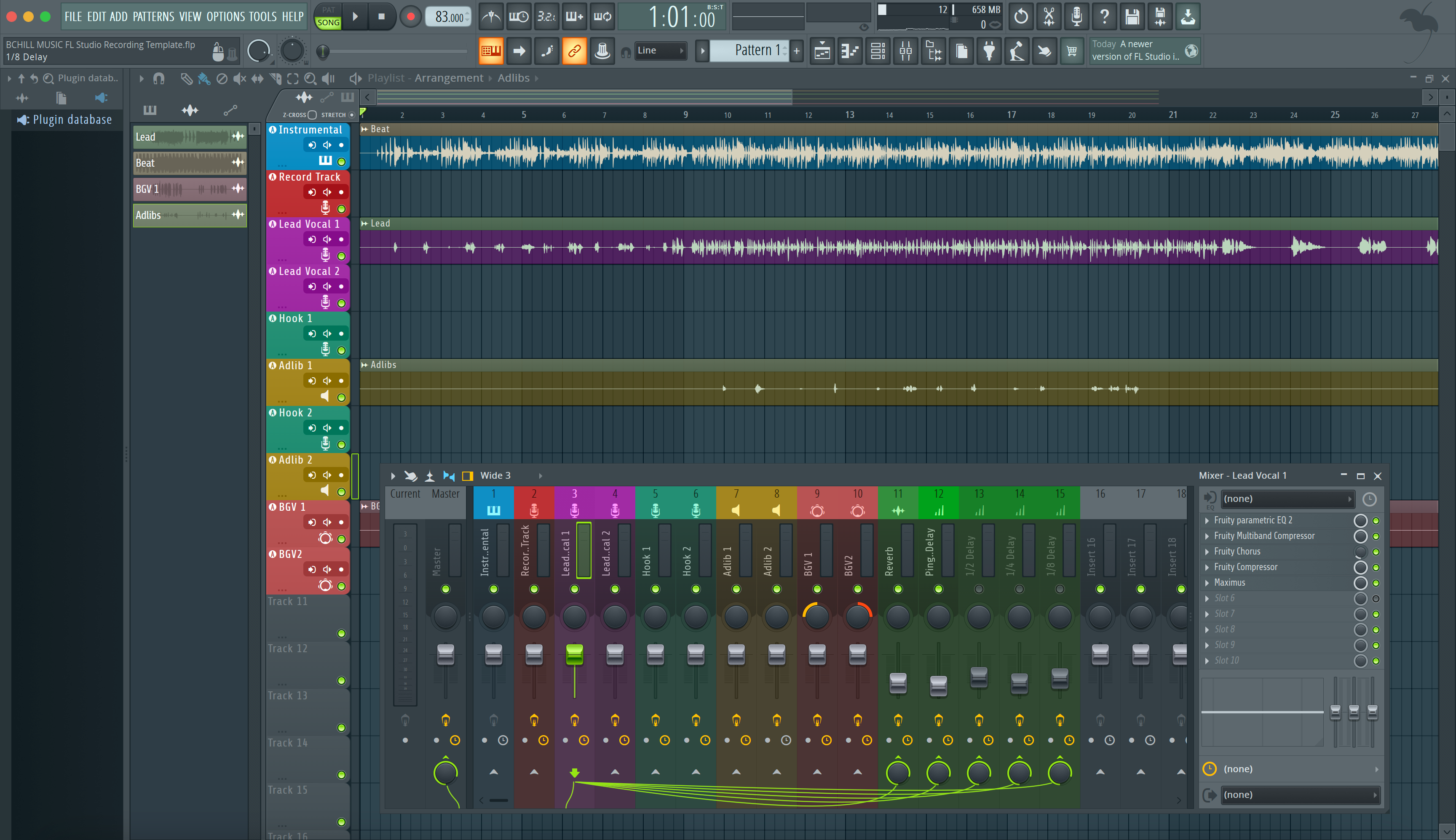このガイドは、どのDAWでもクリーンにインポートできるステムエクスポートのための正確なFL Studioワークフローを示します。ルーティング、エクスポート設定、ファイル名、ヘッドルーム目標を学び、ミックスやマスターを迅速に開始できるようにします。調査作業は不要です。
I. はじめに
優れたミックスは優れた引き継ぎから始まります。FL Studioではステムはミキサーからプリントされるため、組織とルーティングがファイルの整合性、FXテールの含有、クリッピング回避を決定します。以下の手順を一度実行し、テンプレートを保存してすべてのプロジェクトで再利用しましょう。
II. コアコンセプト
ここでの「ステム」の意味: 同じ小節から始まり曲全体の長さを持つ、グループ化されたパート(ドラム、ベース、音楽、リードボーカル、BGVs、FX)の自己完結型WAVファイル。 「マルチトラック」とは異なり、ステムは統合されたグループで、後工程の作業を高速化します。
エクスポート元: FL Studioはミキサートラックからプリント。 「ミキサートラックを分割」はミキサーインサートごとに1ファイル(およびセンド/FXバスごとに別ファイル)をレンダリングします。だからこそ、ミキサーの名前付けとルーティングが重要で、プレイリストだけではありません。
レベルと用語: ミックスの余裕を持たせるため、ピークは−6〜−3 dBFS付近に保つ。dBFS=デジタルレベルのフルスケールクリップ、LUFS=知覚ラウドネス、true peak (dBTP)=インターサンプルピーク推定。ステムはマスターではなく、ここではヘッドルームがラウドネスより重要です。
FXポリシー: ステムにトラックを定義するFX(コーラスのかけ具合、特殊なディレイ)をプリントし、マスターバスのリミッティングやクリッピングは省略。ボーカルがチューニングや外科的EQに依存する場合は、それらをボーカルステムに残してください。
III. クイックスタート(4~6ステップ)
- プロジェクトを複製。 Song_Stemsという名前でコピーを保存。これにより、フラット化や整理を行う間、元のミックスを保護できます。
- ミキサーバスの名前と色を設定。 ミキサーグループを作成:10 DRUMS、20 BASS、30 MUSIC、40 LEAD VOX、41 BGVs、50 FX。インサート名を変更して、エクスポートファイルにわかりやすい名前を継承させましょう。
- 「このトラックのみにルーティング」 各ソースインサートで、バス(例:DRUMS)を右クリック → このトラックのみにルーティング。これにより、バスでステムをコントロールしつつ、マスターの混雑を避けられます。
- マスターのラウドネスをバイパス。 ステムにヘッドルームを持たせるために、マスターのクリッパー/リミッター(ソフトクリッパー、マキシマス、フルーティリミッター)を無効にしてください。問題を防ぐ場合はユーティリティのHPFや穏やかな補正EQは残してください。
- レンダリング範囲を設定。 プレイリストで開始を1小節目に設定。リバーブやディレイのテールがプリントされるように終了を最後のヒットの1〜2秒後まで延長してください。
- ミキサートラックを分割してエクスポート。 ファイル → エクスポート → WAV。フルソングを選択し、テール:残りを残す、フォーマットは音楽用に24ビットWAV、サンプリングレートは44.1 kHz、動画用は48 kHz。ノーマライズはOFF、ディザーもOFF。必要に応じてすべてのプラグインでHQを有効にしてください。ミキサートラックを分割にチェックを入れて開始をクリック。
IV. ユースケースレシピ/例
ヒップホップの808重視: キックが別の音源の場合は、専用のBASS/808ステムをKICKから分けてください。808がキックにサイドチェインしている場合は、マスタリングの柔軟性のためにBASS_NoSCの代替も含めてください。
ポップボーカルのスロー: タイミングのスローやワイドナーの瞬間を保持するVOX FXステムをプリントしてください。また、LEAD VOX (Processed)と、リクエストがあればLEAD VOX (Dry)の代替もエクスポートしてください。
ビルド&インパクトのあるEDM: BUILD FXをMUSICから分けて、コアの楽器に触れずにトランジションを調整できるようにしてください。サイドチェインポンピングを使った場合は、ミュートされたクリックファイルかMIDIノートリストとしてサイドチェインキーを含めてください。
Afrobeats / Amapianoのアレンジ: ログドラムと低音シンセはBASSにまとめ、シェイカーやハイハットはDRUMSにまとめてください。ピアノやギターループはMUSICに保持し、ボーカルのアドリブはライブで簡単に使えるようBGVsにエクスポートしてください。
エクスポート後にボーカルを作業しますか?このガイドはFL Studioでのボーカルミックスのステップバイステップを示し、クリアでモダンなトーンを実現します。
V. トラブルシューティング&迅速な修正
- ステムが揃わない: 1小節目から再エクスポートしてください。パターンモードはパターンのみのプリントを意図しない限り避けてください。
- FXテールが途中で切れる: テールを残りを残すに設定してください。プレイリストの終了マーカーを最後のイベントの1〜2秒後まで延長してください。
- インポート時のクリッピング: マスターまたはバスにリミッターやクリッパーがアクティブでした。ピークが−6〜−3 dBFS付近になるように再エクスポートしてください。
- ステムにパートが欠けている: マスターに到達するバスにルーティングされていないソースは音声としてレンダリングされません。各インサートが最終的にマスターパスにルーティングされていることを確認してください。
- ファイルが多すぎる(重複): 「ミキサートラックを分割」はすべてのインサートをレンダリングします。クリーンな「グループステム」を作るには、ソースをバスに送り、納品時にはバスファイルのみを保持してください。
- プレイリストにオーディオは表示されるが、ステムプリントがない場合: インストゥルメントがミキサーに触れていない(ドラッグしたオーディオでよくある)場合は、まず各トラックをインサートに割り当ててから再エクスポートしてください。
曲がステレオビートから始まった場合、こちらの2トラックビートにボーカルをミックスする方法で、後でステムが正しく反映されます。
VI. 上級/プロのコツ
- ワンパスキャプチャ: バスをユニークなインサートにルーティングし、「Split mixer tracks」に頼ってグループ化されたステムを一度のエクスポートで取得しましょう。
- デュアルボーカルプリント: LeadVox_ProcessedとLeadVox_Dryを納品してください。ミキサーで雰囲気と柔軟性をブレンドできます。
- パラレルの安全性: ドラムやボーカルにパラレルコンプレッションを使った場合は、感触を保つために別のPARステムをプリントしてください。
- サンプルレートの一貫性: セッションレートを納品まで維持し、レンダーダイアログで一度だけSRCしてください。複数回の変換は避けましょう。
- 正しく並ぶ命名: 数字のプレフィックス(10_DRUMS、20_BASS、30_MUSIC、40_LEADVOX、41_BGVs、50_FX)でどのOSでもフォルダが読みやすくなります。
- README付きでZIP: BPM、キー、サンプルレート、そして保持した非明示的なウェットFXを含めてください。
再利用可能なプリルーティングレイアウトにトラックしたいですか?録音テンプレートでセッション準備を高速化し、セットアップなしでステムをプリントしましょう。
VII. よくある質問
マスターリミッターは含めますか?
いいえ。リミッティングやクリッピングは除去して、ステムにヘッドルームを保ち、ミキシングやマスタリングに正しく移行できるようにしてください。
24ビットか32ビットフロートか?
24ビットWAVで納品してください。FL Studio内では32ビットフロートも問題ありませんが、24ビットが一般的な納品標準です。
44.1 kHzと48 kHzの違い?
音楽リリースは44.1 kHzを使用します。ビデオや放送の仕事には48 kHzを選んでください。
ドライと処理済みのボーカル?
サウンドを決定づける処理済みボーカルはプリントし、リクエストがあればドライの代替も含めてください。
プレイリストからトラックごとにエクスポートできますか?
はい—「All Playlist tracks」は純粋なオーディオアレンジに適しています。柔軟なミキシングには、ミキサーベースのステムが最も安全な方法です。
結論
ミキサーを整理し、クリーンなバスをルーティングし、「Split mixer tracks」でエクスポートしましょう。安全なピークと明確な名前を付ければ、ステムは初回から完璧にインポートされます。
これをFL Studioのステムテンプレートとして保存すれば、プロジェクトの引き渡しが速くなり、修正も減り、技術的なトラブルもありません。